Як видалити яндекс диск і що робити, якщо він не видаляється
Як правильно видалити програму «Яндекс.Діск» з комп'ютера?
Наведені нижче інструкція допоможе вам прибрати з комп'ютера додаток хмарного сервісу, а також файли, що знаходяться в його сховищі - папці «Яндекс.Діск» - на вінчестері ПК і веб-сервері.
1. Перед тим, як видалити програму для зберігання файлів, необхідно відключити її інтернет-з'єднання з сервером Yandex.
Клацніть по іконці програми (зображення літаючої тарілки) правою кнопкою мишки. Вона розташована в треї (внизу праворуч на панелі завдань). А потім в контекстному меню, лівою кнопкою, клікніть опцію «Налаштування».
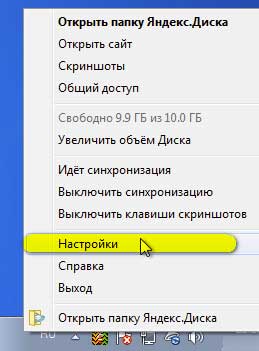
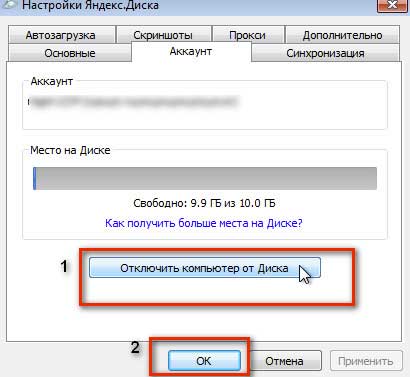
2. Тепер можна видалити Яндекс диск додаток:
- Знову відкрийте меню програми (правою кнопкою по значку) і клікніть пункт «Вихід»;
- через «Пуск» зайдіть в «Панель управління» і виберете в налаштуваннях параметрів «Видалення програми»;
- в списку проинсталлировать програмного забезпечення в графі «Ім'я» знайдіть «Яндекс.Діск», і виділіть його лівою кнопкою миші. Потім активуйте функцію «Видалити», розташовану у верхній частині списку програм.

Порада: крім штатних засобів Windows, ви також можете використовувати спеціальні утиліти для видалення ПО - Uninstall Tool, MyUninstaller, Revo Uninstaller і ін. В разі, якщо сервісне програма не вилучається стандартними способами (при спробі відправити його в кошик з'являються повідомлення «Відсутній доступ ... »,« Ні елемента »і т.д.), спробуйте виконати видалення за допомогою програми Lockhunter або Unlocker. Вона коректно відключить блокують процеси і прибере додаток з жорсткого диска.
3.Осталась папка з файлами хмарного сховища «Яндекс Диск». Для економії вільного дискового простору, її також можна повністю видалити.
За мовчання папка «Яндекс.Діск» розміщена в директорії «диск (С :)» >> «Користувачі» >> Ім'я користувача (ім'я вашого облікового запису) >> YandexDisk
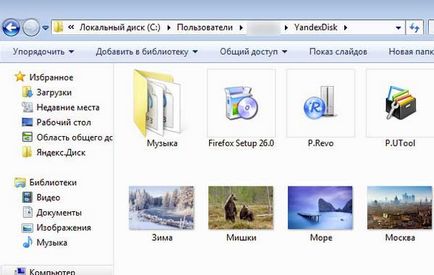
Виділіть лівою кнопкою папку «YandexDisk» і натисніть в контекстному меню команду «Видалити».

Якщо всі операції виконані правильно, Яндекс Диска на вашому ПК більше немає!
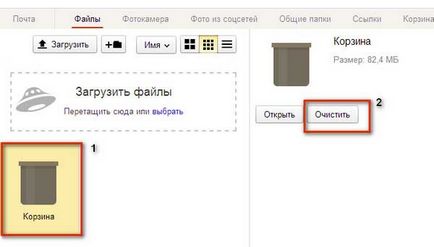
От і все! Після глобального видалення, при необхідності ви можете в будь-який момент зайти в сховище і знову скористатися його послугами.
Бажаємо вам успіхів в освоєнні інтернет-сервісів, шановний Новомосковсктель!